科技、数学期刊排版时经常使用MathType公式编辑器作为word文档的辅助工具,可编辑文档中的所有公式。掌握MathType公式编辑器的使用方法,有利于加快排版速度。本文将介绍几种MathType公式编......
2021-09-28 103 MathType在期刊排版中的应用
在用MathType编辑公式时是可以编辑出很多数学符号的,这也是很多用户选择使用MathType的原因之一,利用它能够很好地对公式进行编辑。但是对于一些新用户来说,有些数学符号不会编辑,比如角度单位。下面就来介绍MathType角度单位的编辑方法。
具体操作步骤如下:
1.打开MathType编辑窗口进入到MathType公式编辑区域,编辑出相应的公式。打开MathType的方法有很多,可以直接双击MathType桌面的图标将之打开,也可以从Word中插入对象来打开,如果是对已经存在的公式进行再编辑,就可以直接双击公式进行打开。

2.在MathType编辑区域编辑好公式即相应的数学符号、字母、数字等,在需要输入角度单位的地方,选择“下标和上标模板”中的“上标模板”。

3.将光标放到上标模板的虚框中,在MathType工具栏模板中点击选择“杂项符号”模板后,再选择“度”的符号。此时表示角度的单位度就输入完成了。
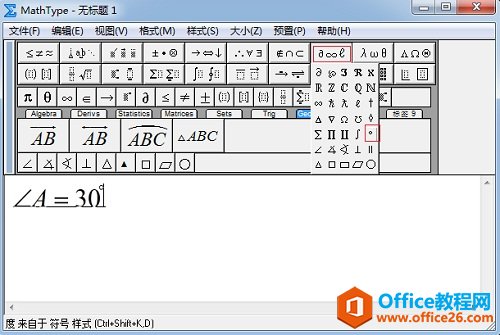
以上内容向大家介绍了MathType角度单位的编辑方法,其实操作并不复杂,亲用户也可以看一遍就会操作,只是需要将不同的模板进行组合输入才能得到想要的结果,这在一定程度上也需要对MathType符号模板有所熟悉,能够明确地知道一个符号需要哪些模板组合起来能够实现,当然如果只用一次点击就能输入完成是再好不过的了,但是很多数学符号并不能一次性就完成
标签: MathType输入角度单
相关文章

科技、数学期刊排版时经常使用MathType公式编辑器作为word文档的辅助工具,可编辑文档中的所有公式。掌握MathType公式编辑器的使用方法,有利于加快排版速度。本文将介绍几种MathType公式编......
2021-09-28 103 MathType在期刊排版中的应用

MathType应用比较广泛,可以适用于700+种应用程序和网站,其中MathType与Microsoftoffice就有着很好的兼容性,单击word文档中的插入-对象-MathType6.0equation,即可打开MathType公式编辑器界面,在编辑框......
2021-09-28 462 MathType应用教程

在制作图形标注时,人们往往采用文本框加文字的方式,但文本框的边框样式及内部边距都要设一遍,操作起来比较繁琐,往往都是几个文本框叠加在一起,很难将他们分辨出来,使用MathTyp......
2021-09-28 179 MathType数学公式编辑器 MathType设置图形标注